動画(YouTube)を埋め込みたい
サイトに動画を埋め込む場合、YouTubeのサービスをご利用いただくと簡単に埋め込むことが可能です。
なお、YouTubeは他社様のサービスとなりますので、YouTubeの利用規約をご確認の上、
ご自身でアカウントの作成や動画のアップロードをお願いいたします。
※YouTubeを利用せずにビデオコードで動画を埋め込む場合は、
専門的な知識が必要となりますので有償でご対応させていただいております。
よろしければ、サポート窓口へご相談くださいませ。
YouTubeにアップされた動画をサイトに埋め込む
①まず、YouTubeにアクセスし、
埋め込みたい動画の埋め込みコードを取得します。
▼動画と再生リストを埋め込む(公式マニュアル)
https://support.google.com/youtube/answer/171780?hl=ja
②動画を埋め込みたい記事を開き、編集画面で右上の「code」タグをクリックし、ソース表示にします。
※お使いいただいてるバージョンによっては「Editor」「code」タブがない場合もあります。
その場合は左端にある「ソース表示」で切り替えてください。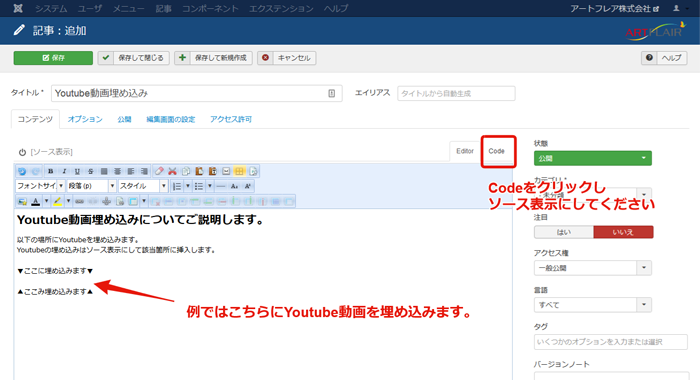
③YouTubeで取得した埋め込みコードを貼りつけます。
埋め込みコードは<iframe から始まり</iframe> で終わる形をしています。
▼例
<iframe src="https://www.youtube.com/****/*****" width="560" height="315" frameborder="0" allowfullscreen="allowfullscreen"></iframe>
スマホで見たときにスマホ画面の幅に動画を併せる場合はYouTubeの埋め込みコードを以下のコードで挟みます。
前:<div class="yt">
後:</div>
※上記コードで挟んでも、スマホで動画がはみ出してしまう場合は、テンプレートの設定が必要ですので
サポート窓口までご連絡ください。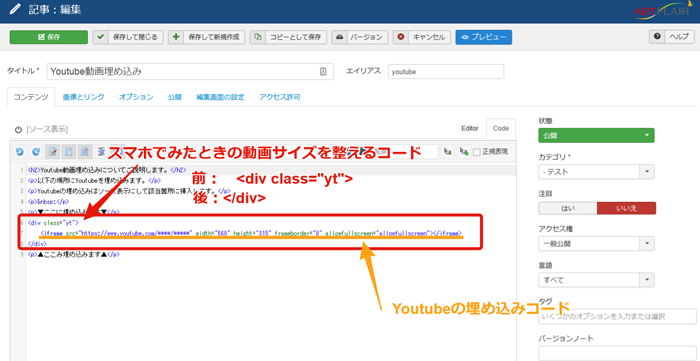
④次に「Editor」タブをクリックし、ビジュアルモードに戻すと、グレーの四角枠が表示されます。
ここにYoutubeの動画が埋め込まれてます。(編集モードでは動画やサムネイルはご確認いただけません。)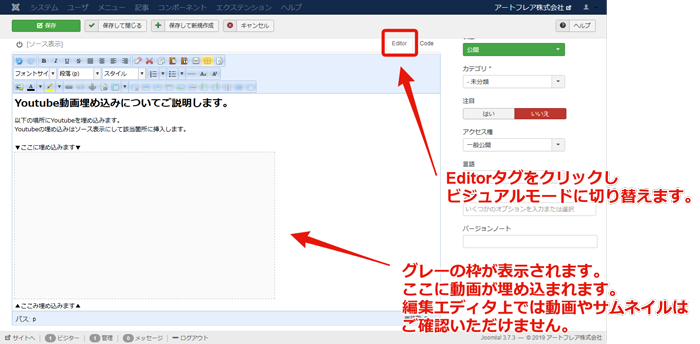
⑤保存し、サイト上でご確認ください。
参照数: 861

